Cómo instalar aplicaciones de Microsoft 365 (Office) en Windows 11, 10
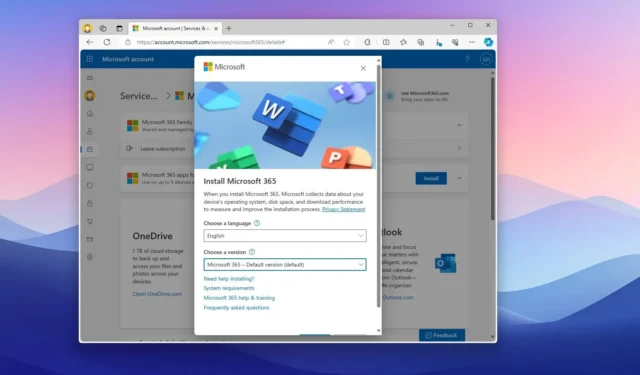
- Para instalar las aplicaciones de Microsoft 365 (Office) en Windows 11 (o 10), abra la página «Microsoft 365 Family» o «Personal» en Microsoft Store y haga clic en el botón «Instalar» .
- También puede descargar el instalador desde la página «Servicios y suscripciones» de su cuenta de Microsoft.
En Windows 11 (y 10), si tiene una suscripción a Microsoft 365 Familiar o Personal , puede instalar el conjunto de aplicaciones que incluye Word, Excel, PowerPoint, OneNote, Outlook y Teams de varias maneras, y en esta guía, describirá los pasos para completar la instalación.
La primera opción implica acceder a su cuenta en línea para descargar el instalador con un solo clic y la segunda opción consiste en usar la aplicación Microsoft Store.
En esta guía , le enseñaré los pasos para instalar el conjunto de aplicaciones anteriormente conocido como Office en Windows 11 y Windows 10 .
Instalar aplicaciones de Microsoft 365 en Windows
Puede instalar las aplicaciones de Microsoft 365 utilizando su cuenta de Microsoft o la aplicación Microsoft Store. También es posible acceder al instalador desde la aplicación «Microsoft 365 (Office)», pero esto es solo un enlace a la opción de cuenta de Microsoft.
De la tienda de Microsoft
Para instalar aplicaciones de Microsoft 365 desde la tienda de aplicaciones de Windows 11 (o 10), siga estos pasos:
-
Abra la aplicación Microsoft Store .
-
Abra la página Microsoft 365 Familiar o Personal .
Nota rápida: debe iniciar sesión con la cuenta de Microsoft asociada a la suscripción. De lo contrario, el sistema querrá que vuelvas a adquirir el servicio. -
Haga clic en el botón Instalar .
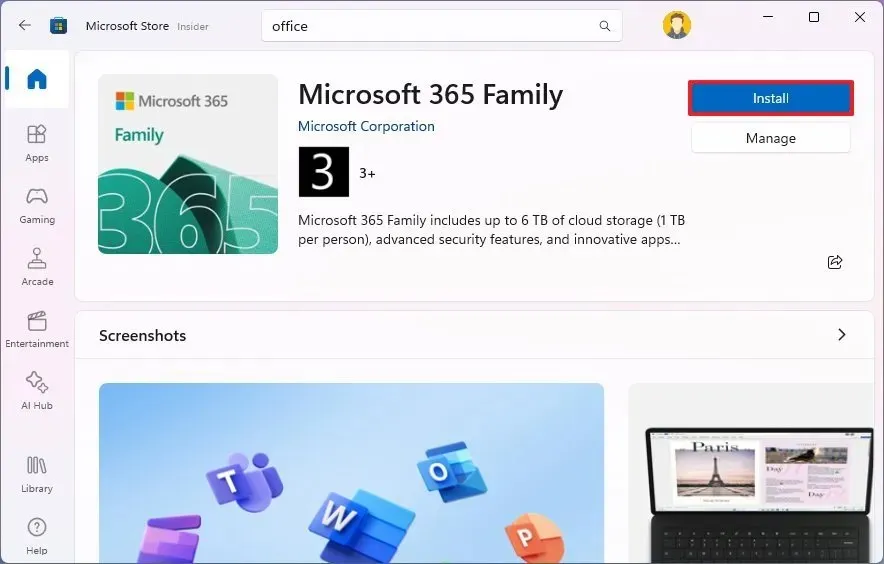
Después de completar los pasos, las aplicaciones se descargarán e instalarán en su computadora.
Desde tu cuenta de Microsoft
Para instalar las aplicaciones de Office desde su cuenta de Microsoft en Windows 11 (o 10), siga estos pasos:
-
Abra una cuenta de Microsoft (web).
-
Inicie sesión con la cuenta asociada a la suscripción.
-
Haga clic en la pestaña Servicios y suscripciones .
-
Haga clic en la opción Administrar para la configuración Microsoft 365 Familiar o Personal.
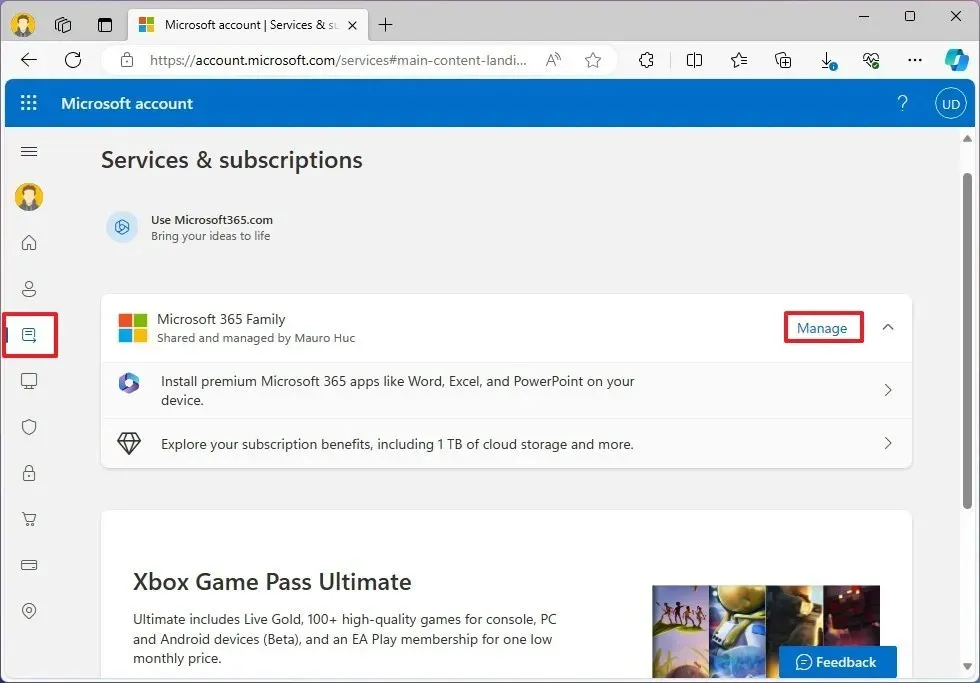
-
Haga clic en el botón Instalar .
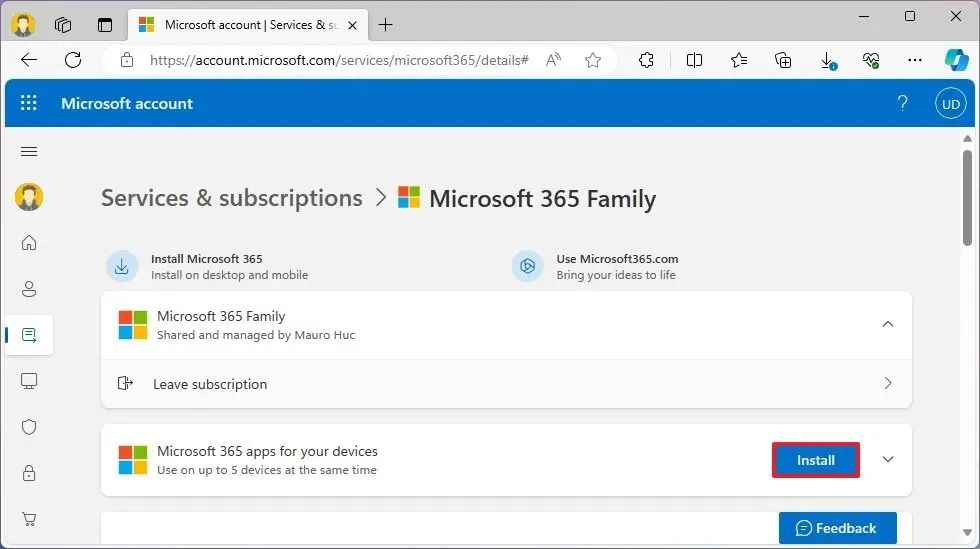
-
Elija el idioma de instalación.
- Seleccione la versión de las aplicaciones.
-
Haga clic en el botón Instalar para descargar el instalador.
-
Haga doble clic en el archivo OfficeSetup.exe para comenzar la instalación de las aplicaciones de Microsoft 365.
Una vez que complete los pasos, la configuración descargará e instalará todas las aplicaciones, incluidas Word, Excel, PowerPoint, OneNote, Outlook, Teams y otras (si corresponde).
Si tiene problemas con la instalación, puede desinstalar las aplicaciones de Microsoft 365 con las instrucciones y luego instalarlas nuevamente.
También puede obtener la opción «Instalador sin conexión» , que descarga la instalación completa, lo que le permite instalar las aplicaciones Word, Excel, PowerPoint y Outlook sin conexión a Internet. Por el contrario, los otros instaladores transmitirán los archivos a la computadora desde los servidores de Microsoft durante la instalación.
El instalador sin conexión resulta útil cuando la opción predeterminada no funciona. O, si tiene que instalar las aplicaciones en varios dispositivos, puede descargar el instalador una vez para reducir el uso de Internet en un plan de datos limitado y ahorrar tiempo.
Si desea instalar las aplicaciones en otra computadora que no es la suya, lo mejor es compartir la suscripción a Microsoft 365 Familia con la otra persona. Una vez que su familiar o amigo reciba la invitación, podrá elegir uno de los métodos de instalación mencionados anteriormente.
Además, la otra persona también se beneficiará de 1 TB de almacenamiento en OneDrive y accederá a las diferentes ventajas que ofrece la suscripción.
No puede compartir el servicio si tiene una suscripción a Microsoft 365 Personal. Sin embargo, si comprende los riesgos de compartir su información, técnicamente puede descargar e instalar Office en la computadora de otra persona, pero deberá iniciar sesión en las aplicaciones con su cuenta de Microsoft para activar la configuración.
Aunque puedes instalar las aplicaciones en tantos dispositivos como quieras, sólo hasta cinco dispositivos pueden acceder al servicio al mismo tiempo.
Además, ahora también puedes ampliar las funcionalidades de la aplicación con IA con la nueva suscripción Copilot Pro . La versión de pago del servicio permitirá el acceso a Copilot desde Word, Excel, PowerPoint, OneNote y Outlook. La suscripción cuesta 20 dólares al mes por usuario.



Deja una respuesta